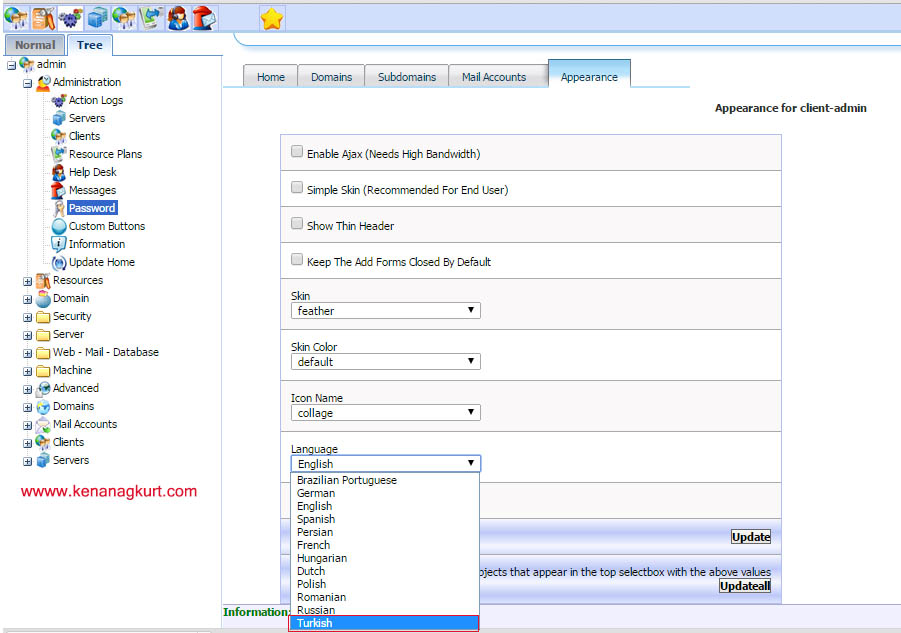Kloxo Kontrol Paneli Kurulumu Videolu Anlatım.
Kuruluma başlamadan önce CentOS 5 32bit işletim sistemimizi güncelliyoruz. Ardından root girişi yapıp selinux disable yapmamız gerek.
Sırasıyla yapılacaklar;
- yum -y update
- su – root
- setenforce 0
- yum install -y wget
- wget http://download.lxcenter.org/download/kloxo/production/kloxo-installer.sh
- sh ./kloxo-installer.sh –type=master
Kurulum başladıktan sonra y tuşuna basıp lisansı kabul ediyor ve enter tuşuna basıyoruz.
YUM Gave Error… Trying Again… Hatası
Muhtelemen işletim sistemi hatasıdır önce işletim sistemimizin versiyonuna bakalım.
Centos 6 ve 64 bit desteği maalesef yok.
Kloxo 32 bit destekliyor.
Centos 5 32 bit Kurulu olması gerekiyor. Sisteminizi düzeltip tekrar kurulum yapmayı denerseniz sorun yaşamayacağınızı görürsünüz.
Kloxo kurulum için 32bit CentOS 5 ve Rhel 5 destekliyor.
Kloxo Paneline giriş yapmak için
http://ipadresi:7778 veya https://ipadresi:7777 adreslerini kullanabilirsiniz.
[AdSense-C]
Kullanıcı adı : admin
Şifre : admin
Türkçe dil ayarlamak için menüden
Administration / Password tıklayın açılan bölümünden Apperance alt menüsüne gelerek Language Türkçe seçiyoruz
Kenan AGKURT
www.emirwebtasarim.com
Kurulumdan sonra yapılacaklar
Alert: There are no Dns Templates in the System. You have to have at least one Dns Template to add a domain/client. Click
Bu hata ilk girişte karşımıza çıkan hatalardan,
Öncelikle ilk yapmamız gereken şifremizi değiştirmek olmalı. İlk kurulduğunda Kullanıcı adı ve şifresi admin olan şifreyi değiştirdikten sonra uyarıları dikkate alarak Resources / Dns Templates bölümüne girip aşağıdaki örneğe göre doldurabilirsiniz.
1- Adım:
DNS Template Name * : sunucu.domainadi.com ( burdaki sunucu yerine herşeyi (tr karakter ve boşluk hariç) yazabilirsiniz. Ben vps.domainadi.com yaptım.
Buraya panelinizde ( Vps / Vds satın aldığınız müşteri panelinde olması gerek) hostname bölümünde ne yazıyorsa onu yazıyoruz. Size tavsiyem ekleyeceğiniz Ana domain üzerinden bir isim tanımlaması yapmanız. Bu bilgi sunucuyu satın aldığınız bölümde bildirilir.
Primary DNS * ve Secondary DNS bölümüne ns ataması yaptığımız ana domaini ekliyoruz. Örnek
ns1.emirwebtasarim.com
ns2.emirwebtasarim.com
Ip address ve Mail ip address otomatik gelmesi gerek. ( Sunucu ip adresiniz)
Girdikten sonra Add tuşuna basarak kayıt ediyoruz.
2- Adım:
Domains bölümüne gelerek domain ekliyoruz.